怎么在WPS软件中打印不连续的页码
今天给大家介绍一下怎么在WPS软件中打印不连续的页码的具体操作步骤。
1. 打开电脑,进入桌面,找到想要打印的WPS文档,双击打开
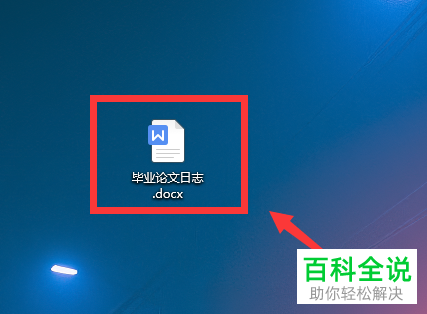
2. 进入主页面后,点击上方的打印图标,或者按键盘上的“Ctrl p”组合键

3. 在弹出的窗口中,设置我们的打印机名称

4. 接下来,找到“页码范围”选项,在其前面点选上

5. 在右侧的输入框中,输入想要打印的页面,用“,”隔开,比如“1,3,5,9”

6. 接下来,在右侧设置打印份数

7. 最后点击“确定”即可打印。
 以上就是怎么在WPS软件中打印不连续的页码的具体操作步骤。
以上就是怎么在WPS软件中打印不连续的页码的具体操作步骤。
赞 (0)

